
오늘날의 혁신적인 기술은놀라운 속도. 그러나 새로운 개발로 인해 일반적으로 장비 설정과 관련된 익숙하지 않은 문제가 발생합니다. 질문은 일반적으로 초보자 나 원칙적으로 컴퓨터를 거의 사용하지 않는 사람들에게 발생합니다. 일반적인 문제는 모니터의 "신호 없음"메시지입니다. 상황을 정정하려면 이유를 이해하는 것이 중요합니다. 직접 할 수 있습니다.
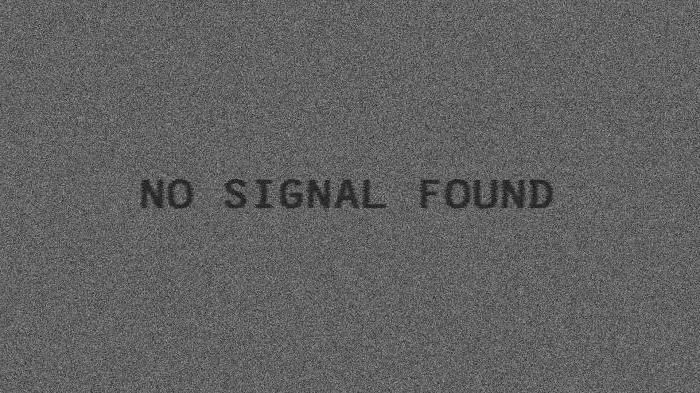
프로그래머의 전화를 즉시 찾거나모니터에 신호가 감지되지 않습니다 메시지가 표시되면 컴퓨터 장비를 수리하는 마법사입니다. 이 경우 어떻게해야합니까? 첫 번째 단계는 컴퓨터에서 수행 된 모든 마지막 작업을 기억하는 것입니다. 실수로 케이블에 걸려있는 사람을 청소할 때 PC가 분해되거나 제자리에서 이동되었을 수 있습니다. 어린이나 호기심 많은 애완 동물도 고장을 일으킬 수 있습니다. 따라서 첫 번째 권장 사항은 모든 와이어를 확인하는 것입니다. 케이블이 제자리에 들어가면 문제가 매우 빠르게 해결됩니다.

또한 단순히 다시 시작하는 것이 좋습니다.컴퓨터. PC가 올바르게 시작되지 않을 수 있으므로 절전 모드를 잊지 마십시오. 후자의 경우에 대한 추가 정보-아래. 컴퓨터 모니터가 켜지지 않는 문제는 단 한 번의 버튼 클릭으로 제거 할 수 있습니다.
메시지는 모니터 모델에 따라 다를 수 있습니다. 다음 레이블은 동일한 문제를 나타냅니다.
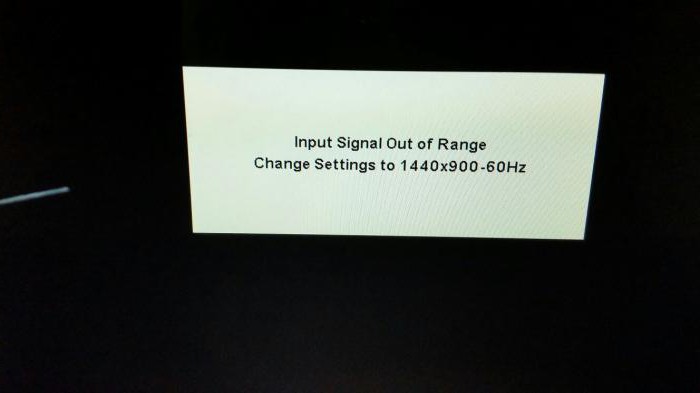
비용 절감을위한 최신 모니터전기에는 자동 수면 기능이 있습니다. 이 경우 신호가 손실 될 수 있으므로 이와 유사한 비문이 표시됩니다. 컴퓨터가 여전히 절전 모드로 전환되지 않으면 다른 곳에서 해결책을 찾아야합니다.
또한 컴퓨터가 꺼져 있고 모니터가 작동 중일 때 이러한 메시지가 나타날 수 있습니다. 일반적으로 시스템을 다시 시작하면 도움이됩니다.
종종 PC 자체가작동 상태이지만 이미지가없고 모니터에서 감지 된 신호 없음이 켜집니다. 이 경우 수행 할 작업, 메시지가 나타나는 이유 및 해결 방법은 무엇입니까? 이유는 다를 수 있습니다. 전문가의 도움 없이는 할 수없는 가장 쉽고 고칠 수있는 것부터 복잡한 것까지.

다음 단계를 수행하여 문제를 해결할 수 있습니다.
성공적으로 재부팅 한 후 즉시전원 관리를 조정하고 게임 및 프로그램과 컴퓨터 기능의 호환성을 확인하고 해상도를 시스템에서 권장하는 값으로 설정하십시오. Windows 10에서 위의 설정은 설정-시스템-디스플레이 및 전원 및 절전 탭에서 찾을 수 있습니다. Windows 7의 경우 경로는 다음과 같습니다. 시작 메뉴- "제어판"- "전원 구성표". 변경 사항을 저장 한 다음 컴퓨터를 다시 시작해야합니다.
모니터가 감지 된 신호 없음과 동시에 기록하는 경우운영 체제 로딩이 표시되지 않으면 시스템 장치와 비디오 카드에 대한 모든 화면 연결을 확인해야합니다. 플러그와 커넥터의 접촉이 끊어졌을 수 있습니다. 그런 다음 고장을 수정하는 것은 어렵지 않습니다. 플러그를 원하는 위치에 삽입 한 다음 컴퓨터를 다시 시작해야합니다. 긍정적 인 결과를 얻을 수없는 경우 모니터에 감지 된 신호 없음이 켜져있는 이유를 자세히 찾아야합니다. 해야 할 일과 원인을 직접 진단하는 방법은 무엇입니까?

문제 해결 알고리즘은 다음과 같습니다.
컴퓨터가 켜지지 만 신호 없음모니터에서 감지됩니까? 이전 방법이 도움이되지 않으면 어떻게됩니까? 자신의 능력에 자신감이 있고 컴퓨터의 핵심을 분해하는 것을 두려워하지 않는 사람들은 마더 보드를 스스로 관리 할 수 있습니다.
대부분 문제는 하드웨어에 있지만 먼저 BIOS 재설정을 시도 할 수 있습니다. 두 가지 옵션이 있습니다.
작업 할 때 안전에 대해 기억하고 부품이 손상되지 않도록 조심스럽게 모든 작업을 수행하고 조치를 취하기 전에 네트워크에서 컴퓨터를 분리해야합니다.
때로는 개봉시 모든 것이 이미 명확 해집니다시스템 장치 덮개. 문제의 원인은 부풀어 오른 커패시터 일 수 있습니다. 일반적으로 절반의 경우 이러한 이유로 컴퓨터 모니터가 켜지지 않습니다. 그러나 숙련 된 사용자조차도 부품을 직접 납땜해서는 안됩니다. 서비스 센터 전문가에게 수리를 맡기는 것이 좋습니다.
파손을 수정하려고 할 수 있습니다.스피커는 마더 보드에 연결된 작은 장치입니다. 스피커에서 컴퓨터 문제를 경고하기 위해 신호음이 울립니다. 사운드 신호 목록과 디코딩은 컴퓨터 모델에 따라 다릅니다. 전체 목록은 마더 보드 지침에서 찾을 수 있습니다.

따라서 진단을 위해서는 다음이 필요합니다.
모든 진단 방법에는주의와작업의 정확성. 안전 예방 조치를 무시하지 마십시오. 심각하거나 이해할 수없는 고장의 경우 컴퓨터를 직접 수리하지 말고 전문가의 도움을받는 것이 좋습니다.
